- विशिष्ट फ़ाइल नाम बदलने के उपकरण वास्तव में काम आ सकते हैं, खासकर यदि आपको पता चलता है कि कुछ ऐसे फ़ोल्डर हैं जो आप अपने पीसी पर नाम नहीं बदल सकते
- अनुचित फ़ाइल नाम (उदाहरण के लिए अस्वीकार्य पात्रों, लंबे फ़ाइल नामों को मजबूर करना) बहुत परेशानी पैदा कर सकता है, दस्तावेजों को अनुपयोगी बना सकता है
- यदि आप नहीं जानते हैं तो आप फ़ाइल नाम बदलने के कार्यक्रमों का उपयोग कर सकते हैं अपने विंडोज 10 कंप्यूटर पर एक साथ कई फाइलों का नाम कैसे बदलें
- यदि आप इसके बारे में अधिक जानना चाहते हैं उचित फ़ाइल प्रबंधन, आप देख सकते हैं या समर्पित अनुभाग
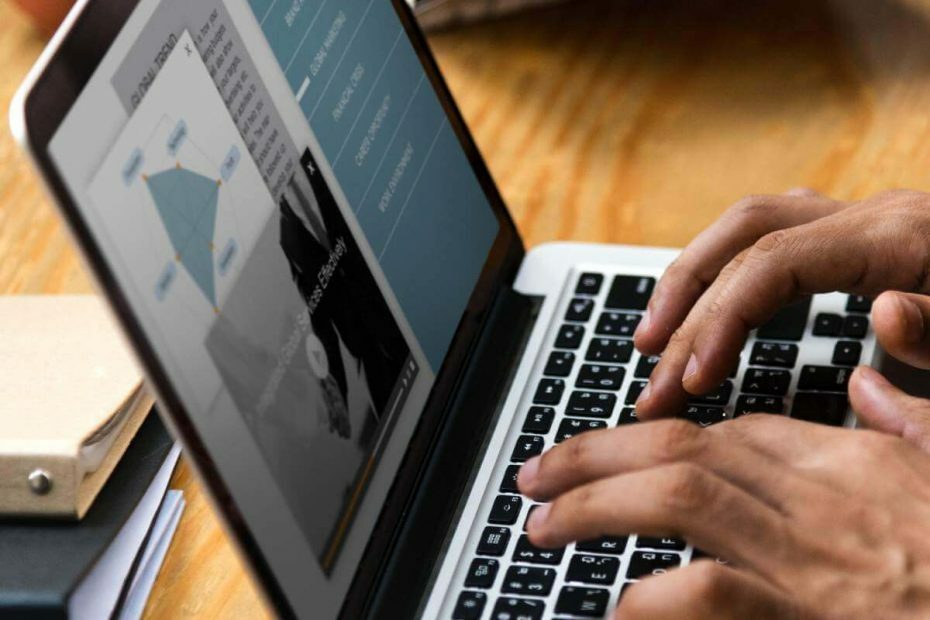
यदि आप अपनी फाइलों का नाम बदलने को लेकर चिंतित हैं, तो हमने आपको कवर कर दिया है। आज, हम सबसे अच्छा लेकर आए हैं फ़ाइल का नाम बदलें सॉफ्टवेयर जिसका आप उपयोग कर सकते हैं।
कभी-कभी, विंडोज़ उपयोगकर्ता दस्तावेज़ों और छवियों जैसी फ़ाइलों के लिए ऑनलाइन स्रोत पर जाते हैं, संगठनात्मक उद्देश्यों के लिए, ये फ़ाइलें अक्सर होती हैं नाम बदली गई. यदि आपकी फ़ाइलों का नाम एक निश्चित तरीके से रखा गया है, तो उन पर नज़र रखना बहुत आसान है। और अंतर्निहित उपकरण ऐसा करने के लिए पर्याप्त नहीं हो सकते हैं।
हालाँकि, हमने सफलतापूर्वक फ़ाइल नामकरण सॉफ़्टवेयर की एक सूची तैयार की है जो आपकी आवश्यकताओं के लिए पूरी तरह से उपयुक्त होगी।
पीसी के लिए सर्वश्रेष्ठ फ़ाइल नाम बदलने के उपकरण
1. ईएफ मल्टी फाइल रेनमर
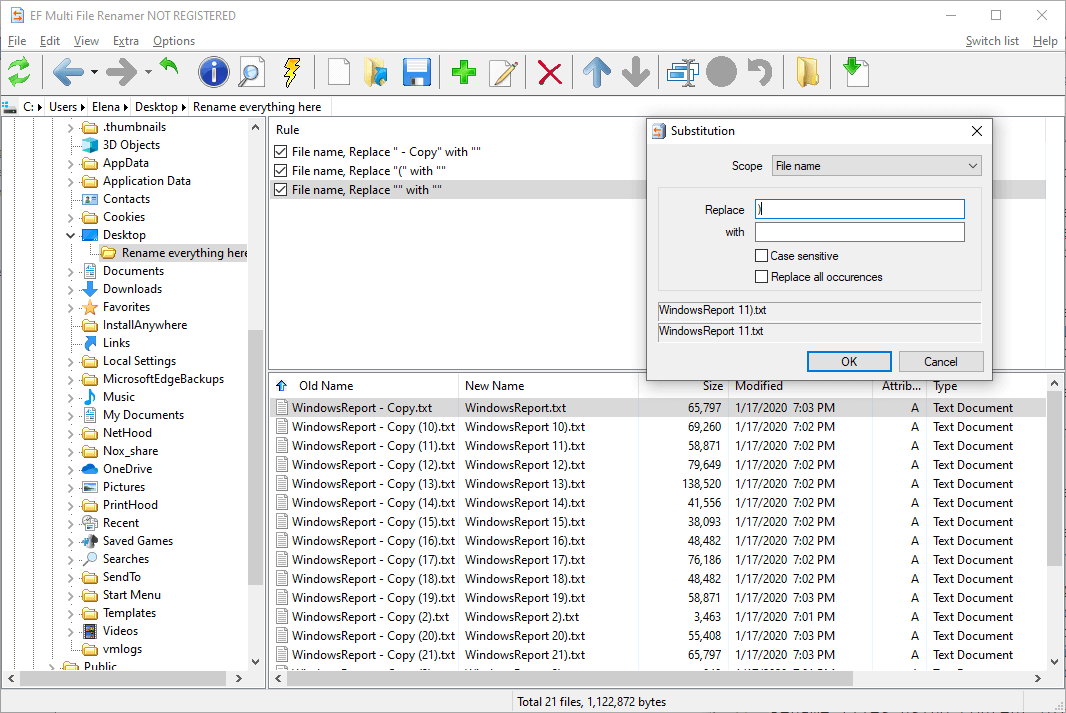
यह विंडोज-एक्सप्लोरर जैसा सॉफ्टवेयर वही करता है जो विज्ञापित है - यह बैच नाम बदलने के विकल्पों का एक सेट पेश करते हुए फाइलों, फ़ोल्डरों या सबफ़ोल्डर्स का नाम बदल देता है। आपके पास पूर्वनिर्धारित नियमों का उपयोग करने का एक विकल्प है, लेकिन आप निश्चित रूप से उन्हें अपनी पसंद के अनुसार अनुकूलित कर सकते हैं।
विंडोज 10 में फाइलों का नाम बदलना चाहते हैं? आप इसे कैसे कर सकते हैं, यह जानने के लिए इस अद्भुत मार्गदर्शिका को देखें।
विशेषताएं/पेशेवर:
- नामकरण नियमों को स्पष्ट और समझने में आसान।
- कुछ मानदंडों के तहत केवल फाइलों का नाम बदलने के लिए फ़िल्टर प्रतिबंध का नाम बदलना।
- बहुभाषी समर्थन।
- सबफ़ोल्डरों की पुनरावर्ती प्रसंस्करण और फ़ाइलें युक्त।
- नए फ़ाइल नामों का नाम बदलने का निर्णय लेने से पहले उनका पूर्ण पूर्वावलोकन।
- तृतीय-पक्ष प्लगइन्स समर्थन करते हैं।
विपक्ष:
- महंगा नहीं है लेकिन मुफ्त भी नहीं है।
EF मल्टी फ़ाइल रीनमर प्राप्त करें
2. 1-ABC.net फ़ाइल का नाम बदलने वाला

1-ABC.net फ़ाइल नाम बदलने वाला, अन्य प्रीमियम या फ्रीमियम टूल की तरह है, जिन्होंने इस सूची में अपना स्थान पाया, एक योग्य अधिग्रहण से अधिक। जब बैच फ़ाइल का नाम बदलने की बात आती है तो यह सभी बॉक्सों की जाँच करता है और यहाँ तक कि बाहरी भंडारण के लिए समर्थन भी लाता है।
विशेषताएं/पेशेवर:
- बहुभाषी समर्थन (अंग्रेजी, जर्मन, फ्रेंच, हंगेरियन, कैटलन और पोलिश)।
- सहज ज्ञान युक्त अंतरफलक।
- यह हमें नाम बदलने वाली परियोजनाओं को सहेजने और पुनर्स्थापित करने की अनुमति देता है।
- नाम बदलने से पहले अनमॉडिफाइड फाइलों का बैकअप लें।
- आपके सभी नामकरण कार्यों के लिए गतिविधि लॉग
विपक्ष:
- आधिकारिक विंडोज 10 समर्थन नहीं
अभी डाउनलोड करें 1-ABC.net फ़ाइल का नाम बदलने वाला
यदि आप जल्दी से अपने विंडोज 10 पीसी का नाम बदलना चाहते हैं, तो हमारे पास आपके लिए सही समाधान है।
3. फ़ाइल का नाम बदलने वाला बेसिक
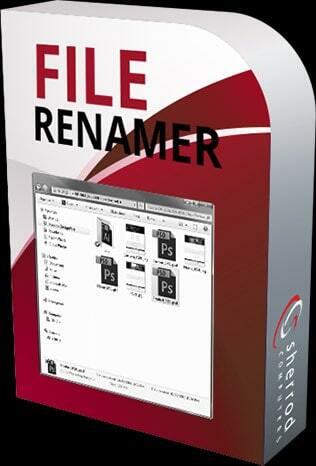 इस सॉफ्टवेयर का उपयोग कई फाइलों और छवियों का नाम बदलने के लिए प्रभावी ढंग से किया जा सकता है। इसमें एक बढ़िया इंटरफ़ेस है जिसमें फ़ाइल लिस्टिंग और एक निर्देशिका ट्री है।
इस सॉफ्टवेयर का उपयोग कई फाइलों और छवियों का नाम बदलने के लिए प्रभावी ढंग से किया जा सकता है। इसमें एक बढ़िया इंटरफ़ेस है जिसमें फ़ाइल लिस्टिंग और एक निर्देशिका ट्री है।
विशेषताएं/पेशेवर:
- यह नियमित अभिव्यक्तियों का समर्थन करता है, EXIF, ID3 v1 और ID3 v2, दोहराए गए कार्यों के लिए सहेजे गए प्रोफाइल, सूचियों का नाम बदलना और टैग संपादन।
- उत्कृष्ट मदद फ़ाइलें।
- लाइसेंस: नि: शुल्क (सीमित विशेषताएं)।
- इसमें एक इंटरफ़ेस है जो अच्छी तरह से डिज़ाइन किया गया है।
- नाम बदलने के लिए एक ठोस फ़ाइल।
विपक्ष
- सबफ़ोल्डर, पूर्ववत करें और लॉगिंग सुविधाएँ मुफ़्त संस्करण से हटा दी जाती हैं।
- कोई नियमित अभिव्यक्ति जानकारी नहीं।
फ़ाइल रीनमर बेसिक डाउनलोड करें
अपने आस-पास के सर्वश्रेष्ठ फ़ाइल प्रबंधकों के साथ अपनी फ़ाइलों की जांच करें। इस सूची को हमारे सर्वोत्तम चयनों के साथ देखें।
4. थोक नाम बदलें उपयोगिता
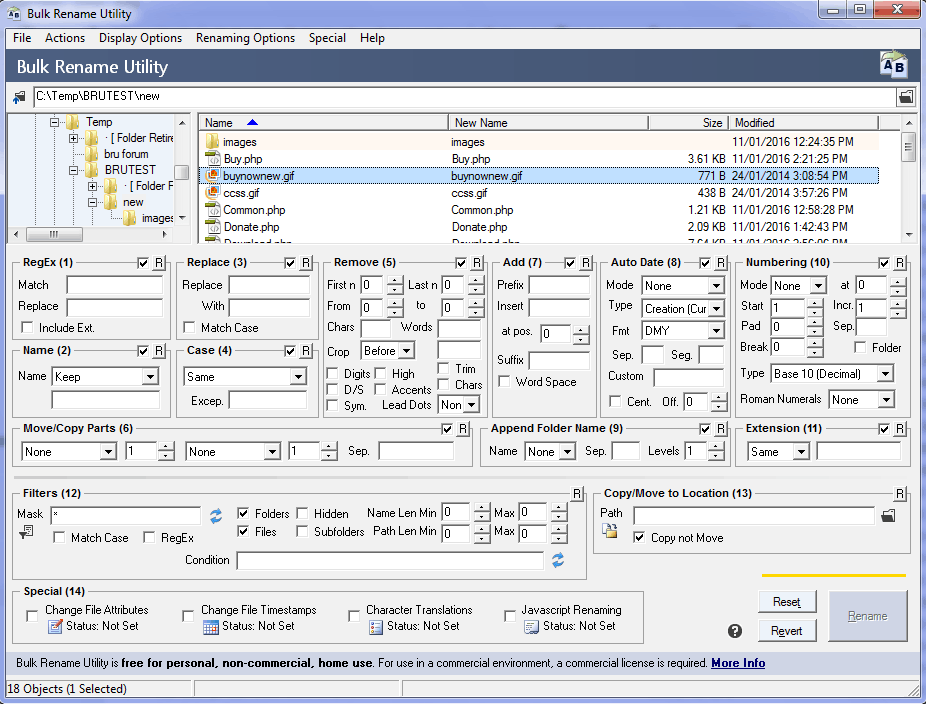
इस फ़ाइल का नाम बदलने वाला सॉफ़्टवेयर उपयोग करना बहुत आसान है। इसका एक अच्छा इंटरफ़ेस है। यह बहुत शक्तिशाली और अत्यधिक कार्यात्मक है।
विशेषताएं/पेशेवर:
- आप ऑटो डेट कर सकते हैं
- उपसर्ग या प्रत्यय जोड़ने की अनुमति है
- फ़ाइलों को अन्य स्थानों पर ले जाना या कॉपी करना किया जा सकता है।
- नियमित अभिव्यक्ति।
- कस्टम फ़ाइल स्वरूप।
- EFIX टैग।
- आईडी3 वी 1 टैग
- लाइसेंस: नि: शुल्क (निजी / शैक्षिक उपयोग)।
- बहुत शक्तिशाली, बहुत सारी सुविधाएँ, यह एक बहुत अच्छा नामकरण सॉफ्टवेयर है।
विपक्ष:
- इसमें एक अव्यवस्थित इंटरफ़ेस है और इसमें ID 3 v 2 समर्थन का अभाव है।
थोक नाम बदलें उपयोगिता डाउनलोड करें
आपका पीसी फाइलों को बहुत धीमी गति से कॉपी कर रहा है? इस गाइड की मदद से इसे जल्दी ठीक करें।
5. उन्नत Renamer
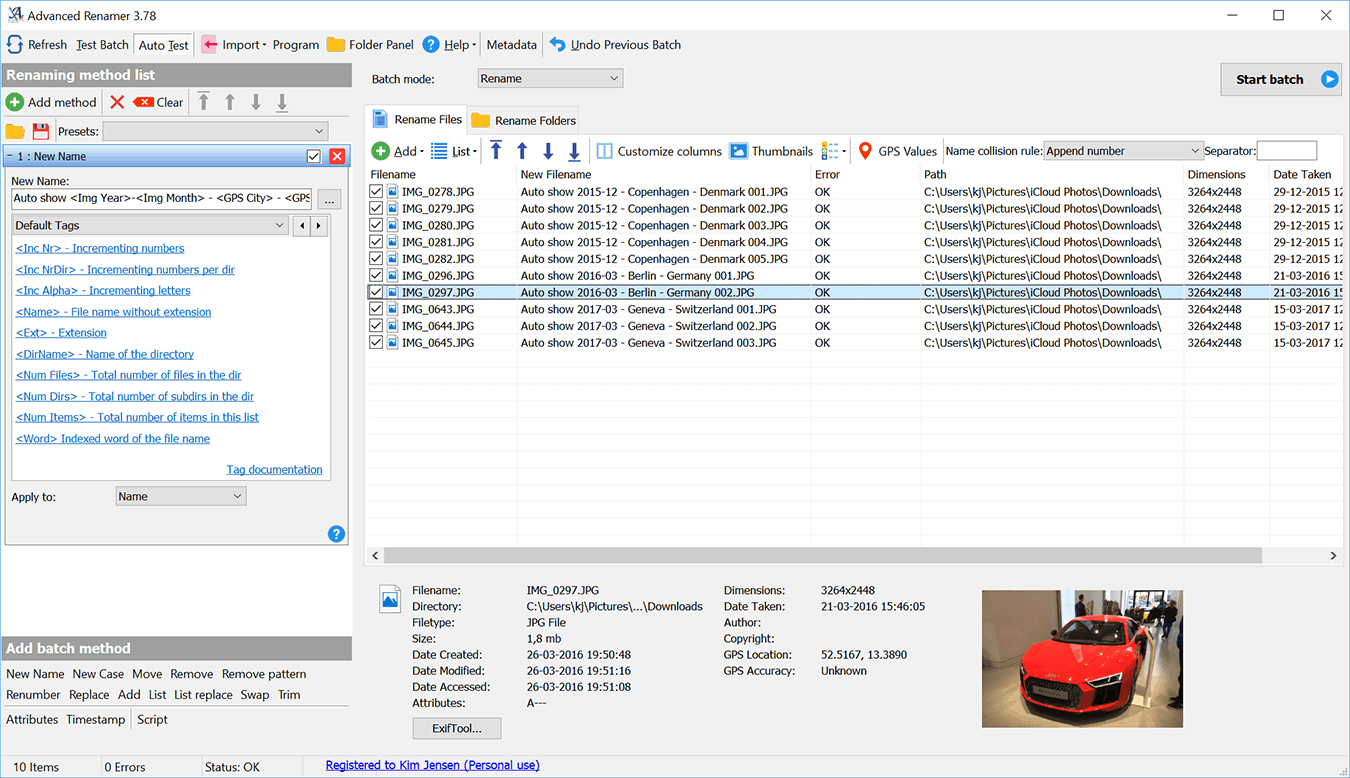
इस टूल में एक आकर्षक इंटरफ़ेस है और नाम बदलने के तरीकों के साथ कई फाइलों और फ़ोल्डरों का नाम बदल देता है।
विशेषताएं/पेशेवर:
- इसका एक चित्र पूर्वावलोकन है।
- फ़ाइल परिवर्तन सूची समर्थित है।
- इसमें अच्छी मदद फाइलें हैं।
- यह नियमित अभिव्यक्तियों का समर्थन करता है।
- लाइसेंस: नि: शुल्क
- प्रयोग करने में आसान।
विपक्ष:
- केवल थोड़े से EXIF और ID 3 टैग का समर्थन करता है।
उन्नत नाम बदलने वाला डाउनलोड करें
आपकी फ़ाइलों को हटाना थकाऊ हो सकता है। लेकिन आप हमेशा इन फ़ाइल हटाने वाले टूल का उपयोग कर सकते हैं जो आपके जीवन को आसान बना देंगे।
6. पीफ़्रैंक
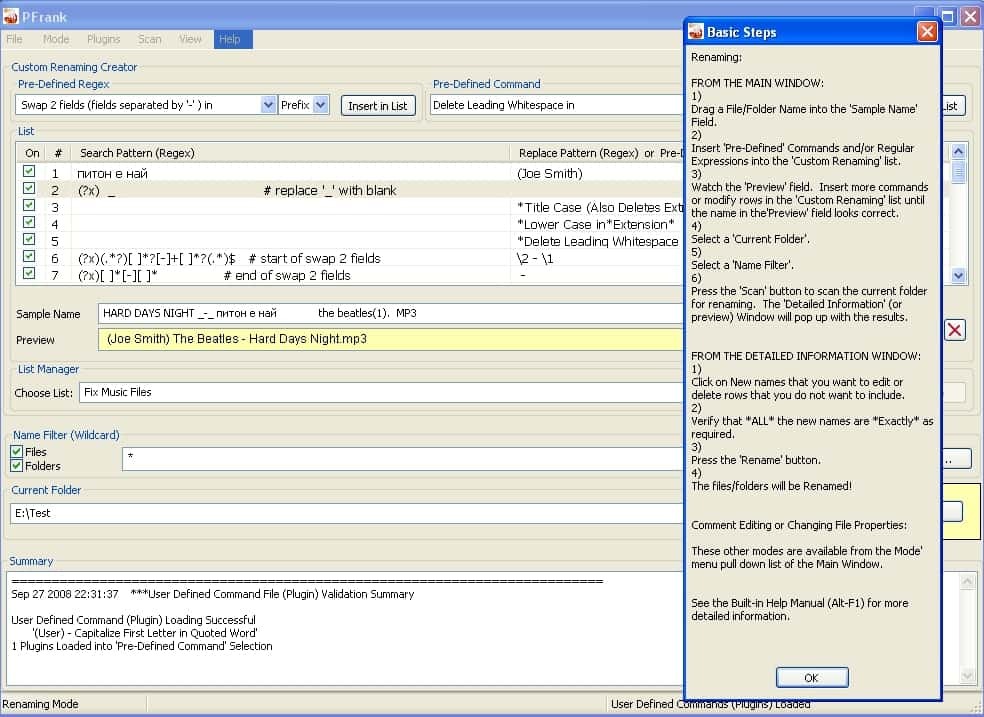 इस फ़ाइल का नाम बदलने वाले सॉफ़्टवेयर में बहुत सारी सुविधाएँ हैं।
इस फ़ाइल का नाम बदलने वाले सॉफ़्टवेयर में बहुत सारी सुविधाएँ हैं।
विशेषताएं/पेशेवर:
- यह विभिन्न फ़ाइल प्रकारों के लिए मेटाडेटा टैग का समर्थन करता है।
- यह फ़ाइल गुणों और मेटा टैग को संशोधित कर सकता है।
- लाइसेंस: नि: शुल्क
- यह सबसे शक्तिशाली फ़ाइल नाम बदलने वाला सॉफ़्टवेयर है और इसने बहुत सारी सुविधाओं का समर्थन किया है।
विपक्ष
- अन्य फ़ाइल नाम बदलने वाले सॉफ़्टवेयर की तुलना में उपयोग करना कठिन है।
- यह आकस्मिक उपयोगकर्ताओं के लिए अच्छा नहीं है।
पीफ़्रैंक डाउनलोड करें
विंडोज 10 में कई फाइलों का नाम बदलना चाहते हैं? इस गाइड पर एक नज़र डालें और जानें कि आप इसे एक पेशेवर की तरह कैसे कर सकते हैं।
7. नेमर
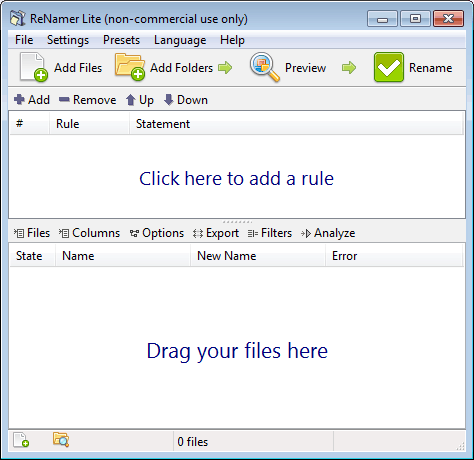 फाइलों का नाम बदलने के लिए यह सॉफ्टवेयर बहुत अच्छा है।
फाइलों का नाम बदलने के लिए यह सॉफ्टवेयर बहुत अच्छा है।
विशेषताएं/पेशेवर:
- ReNamer का इंटरफ़ेस अच्छा है।
- यह कुछ अलग मेटाटैग का समर्थन करता है और यह बहुत शक्तिशाली है।
- इसमें बिजली उपयोगकर्ताओं के लिए पास्कलस्क्रिप्ट विकल्प है।
- कोई स्थापना की आवश्यकता नहीं है।
विपक्ष
- एक सहायता मार्गदर्शिका कुशल नहीं है
- वेबसाइट दुर्भावनापूर्ण हो सकती है।
डाउनलोड करें
यदि आप विंडोज 10 में फ़ोल्डर्स का नाम नहीं बदल सकते हैं, तो इस समर्पित लेख पर एक नज़र डालें जो आपको समस्या को आसानी से हल करने में मदद करेगा।
8. नाम बदलें यह

यह केवल कुछ विशेषताओं के साथ एक बहुत ही सरल कार्यक्रम है।
विशेषताएं/पेशेवर:
- इसका एक सहज ज्ञान युक्त अंतरफलक है।
- आप मामलों को प्रभावी ढंग से बदल सकते हैं और कुछ बुनियादी फसल कर सकते हैं।
- यह आईडी 3 टैग और रेगुलर एक्सप्रेशन को सपोर्ट करता है।
विपक्ष:
- इसमें अन्य फ़ाइल नाम बदलने वाले सॉफ़्टवेयर की तुलना में कम कार्यक्षमता है।
नाम बदलें-It. डाउनलोड करें
कुछ स्थान बचाने और अपनी फ़ाइलों को आसानी से प्रबंधित करने के लिए इन फ़ाइल आकार के रिड्यूसर टूल का उपयोग करें।
अंत में, अपने कंप्यूटर या फोन पर सेव करने से पहले ऑनलाइन डाउनलोड किए गए दस्तावेज़ों, छवियों या तस्वीरों का नाम बदलना बहुत महत्वपूर्ण है। हमारे द्वारा ऊपर बताए गए अधिकांश सॉफ्टवेयर उपयोग में आसान और मुफ्त हैं। अपनी आवश्यकताओं के अनुरूप सबसे उपयुक्त का चयन करें।
यदि आपके कोई अन्य प्रश्न या सुझाव हैं, तो उन्हें नीचे टिप्पणी अनुभाग में छोड़ने में संकोच न करें और निश्चित रूप से उनकी जांच करेंगे।
लगातार पूछे जाने वाले प्रश्न
आप किसी फ़ाइल को केवल उसका चयन करके और अपने कीबोर्ड पर F2 कुंजी दबाकर शीघ्रता से उसका नाम बदल सकते हैं। फ़ील्ड में नया फ़ाइल नाम टाइप करें, एंटर दबाएं, और यही वह है।
हाँ आप कर सकते हैं विंडोज 10 में कई फाइलों का नाम बदलें, लेकिन आउटपुट परिणाम कुछ हद तक सीमित होगा।
हालाँकि आप विंडोज 10 के फाइल एक्सप्लोरर में फाइल एक्सटेंशन की दृश्यता को टॉगल कर सकते हैं, लेकिन आप दस्तावेजों का नाम बदलकर एक्सटेंशन को थोक में नहीं बदल पाएंगे। आप ऐसा केवल विशिष्ट तृतीय-पक्ष सॉफ़्टवेयर समाधानों के साथ ही कर सकते हैं।


